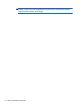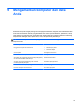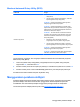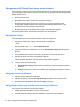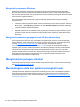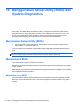User Guide - Windows 8
Menggunakan HP SimplePass (hanya model tertentu)
HP SimplePass memiliki antarmuka yang mudah digunakan untuk membantu melindungi komputer
dan memudahkan masuk log ke komputer dan situs web yang diproteksi katasandi. Menggunakan
sidikjari terdaftar untuk:
●
Masuk log ke Windows.
●
Mengakses situs web dan program lain yang perlu masuk log.
●
Mengkonfigurasi layanan sekali masuk (single sign-on) yang memungkinkan Anda
menggunakan sidikjari terdaftar untuk membuat kredensial bagi aplikasi apapun yang
memerlukan entri nama pengguna dan katasandi.
●
Mengkonfigurasi akun yang diproteksi di komputer untuk beberapa pengguna.
Untuk informasi lebih lanjut, lihat Bantuan perangkat lunak HP SimplePass.
Mendaftarkan sidikjari
Untuk mendaftarkan satu atau beberapa sidikjari dengan HP SimplePass:
1. Sapukan jari pada sensor sidikjari untuk membuka HP SimplePass.
– atau –
Dari layar Mulai, ketik simple, lalu pilih HP SimplePass.
2. Saat layar sambutan HP SimplePass muncul, klik Get Started It's Easy (Mulailah Caranya
Mudah).
3. HP SimplePass akan meminta Anda untuk menyapukan jari telunjuk di atas sensor.
4. Sapukan jari Anda 3 kali untuk menyelesaikan registrasi.
Sebuah lingkaran hijau akan muncul di sekitar jari jika berhasil diregistrasi.
5. Tentukan salah satu pilihan berikut:
●
Set up Windows logon (Siapkan masuk log Windows)—Untuk menyiapkan katasandi
Windows.
●
Settings (Pengaturan)—Untuk menonaktifkan atau mengaktifkan pengaturan personal.
Menyiapkan masuk log Windows
1. Klik dua kali ikon desktop HP SimplePass.
2. Klik ikon Pengaturan, lalu pilih Set up Windows logon (Siapkan masuk log Windows).
3. Masukkan katasandi Windows, kemudian klik Apply (Terapkan).
Menggunakan sidikjari yang terdaftar untuk masuk log ke Windows
Untuk masuk log ke Windows menggunakan sidikjari:
1. Setelah mendaftarkan sidikjari, nyalakan ulang Windows.
2. Sapukan salah satu sidikjari yang telah didaftarkan untuk masuk log ke Windows
76 Bab 9 Mengamankan komputer dan data Anda